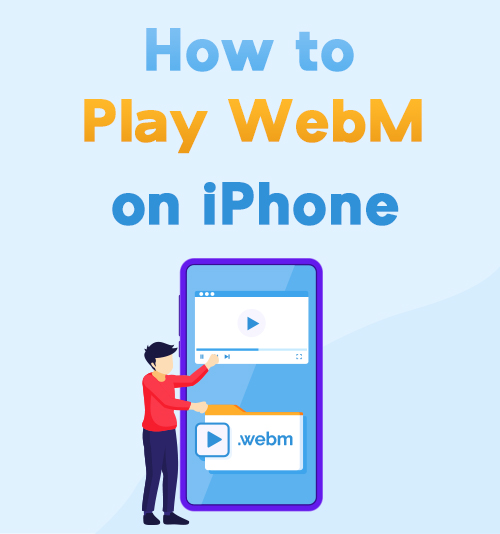
¿Está experimentando una situación en la que no puede abrir ningún video WebM de sitios web en Safari? No habrá problemas al ver videos en línea en otros formatos de video como MP4, MOV, MPV, etc. Sin embargo, una vez que desee reproducir el video WebM, aparecerá una ventana que le pedirá que descargue el video. Por lo tanto, no puede disfrutarlo en línea directamente. De todos modos, sabes que iOS no es compatible con el formato WebM.
¿Hay alguna manera de jugar WebM en iPhone ¿suavemente? ¡Eso es seguro! Muchas aplicaciones de terceros pueden resolver el problema. Sin embargo, si no desea descargar ninguna aplicación, un convertidor en línea es la mejor solución. Asi que, cómo jugar WebM en iPhone a través de aplicaciones y convertidores? Aquí hay un tutorial simple.
¿Por qué iOS no es compatible con WebM?
WebM es propiedad exclusiva de Google y lo promueve. Sin embargo, este formato no es muy popular ahora. Y no es abierto y de uso gratuito para todos. Probablemente algunas empresas serán procesadas si se trata de un uso comercial.
Mientras tanto, Apple Inc. ya es compatible con H.264 y este códec es suficiente. Por lo tanto, no es lo suficientemente importante agregar el formato WebM al códec predeterminado.
La mejor manera de reproducir el video WebM es usar un potente reproductor multimedia o algunos convertidores fáciles de usar para transformar el formato WebM a otros formatos compatibles con iPhone.
Cómo jugar WebM en iPhone en el navegador
Ver el video WebM en el navegador no es fácil porque Safari no admite este formato de video. Además, otros navegadores en iPhone como Chrome y Firefox aún no tienen la capacidad de transmitir WebM. En estas circunstancias, el uso de una aplicación de terceros es esencial para reproducir videos directamente.
PlayerXtreme es un excelente reproductor multimedia multiplataforma que le permite reproducir audio, video, películas o transmisión en línea en más de 40 formatos compatibles sin conversión. Estos formatos populares incluyen MP4, MKV, AVI, WebM, MPEG, etc. Además, es compatible con iOS, Android, Apple TV, Android TV y Amazon Fire TV. Por lo tanto, puede reproduce videos de WebM en tu iPhone sin ningún problema Además, admite la reproducción de URL en 4K Ultra HD de archivos WebM obtenidos de los navegadores.
Entonces, cómo ver WebM en iPhone con PlayerXtreme? Ven y sígueme para aprenderlo.
- Abierta el safari y a navegar el video de WebM que desea reproducir. Entonces toque en eso. Aparecerá una ventana pidiéndole que descargue el video. Ignórelo y copie la URL del video en esta interfaz.
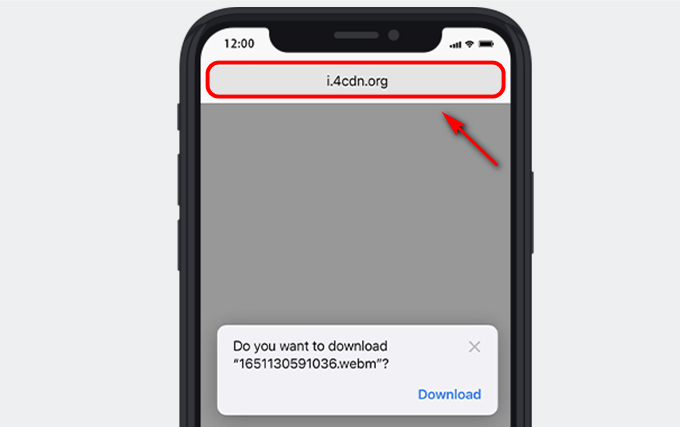
- PROMOCIÓN DE la aplicación PlayerXtreme y prensa la pestaña Red en la parte inferior. Luego, elija el “De URL" opción.
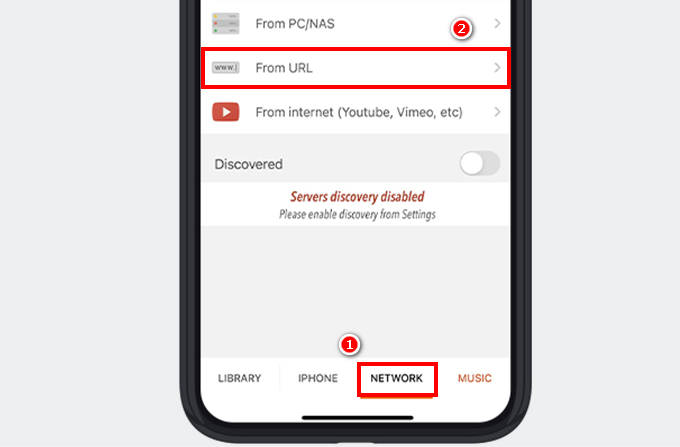
- Pasta la URL desde el navegador y toque el botón “Juega".
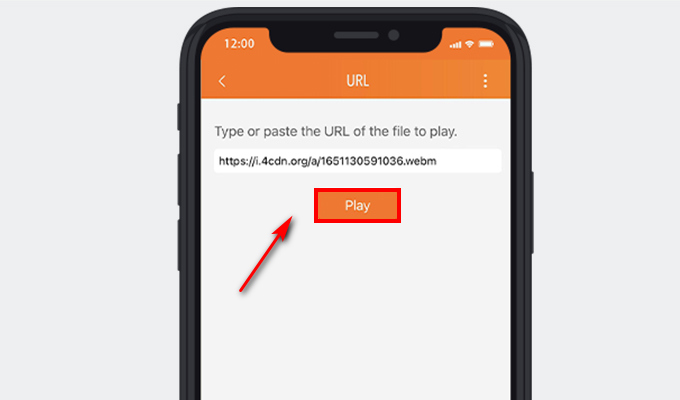
Este video de WebM se reproducirá normalmente si sigue estos procedimientos paso a paso. Por cierto, puede ajustar la velocidad de reproducción, el brillo y el tamaño de la pantalla en PlayerXtreme. Además, hay una versión pro para desbloquear más funciones y herramientas.
Cómo jugar WebM en iPhone con VLC
Además de la herramienta PlayerXtreme, vale la pena usar numerosas aplicaciones terceras confiables.
como un completamente gratuitos y reproductor multimedia de código abierto, VLC es la herramienta más popular para usuarios de Mac, Windows, iOS y Android. La característica principal es reproducción de archivos de audio y video casi locales y viendo transmisiones directamente sin descargar. Además, incluye todos los códecs que admiten casi todos los formatos de video y audio. Además, también puedes crear listas de reproducción para almacenar tus canciones o videos favoritos en VLC.
De todos modos, ¿cómo ver WebM en iPhone? ¡Aquí están los pasos para hacerlo!
- Ve a el sitio web con su video WebM deseado en Safari y tóquelo. Ignore la ventana emergente y simplemente copie el enlace del video.
- Ejecutar el reproductor multimedia VLC y prensa la "Nuestra red” pestaña > “Transmisión de red abierta" opción.
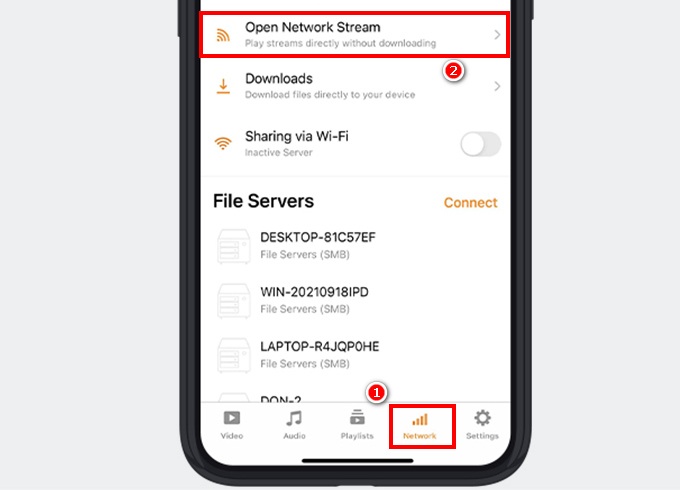
- Pasta la URL y prensa la "Transmisión de red abierta” para ver la transmisión directamente.
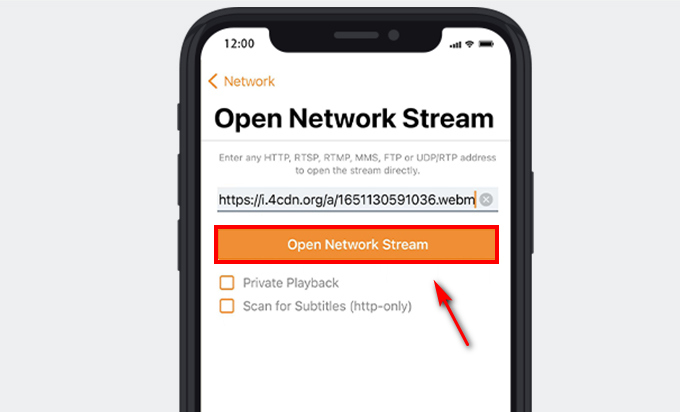
Después de estos pasos, ha abierto con éxito el video WebM desde el navegador. Además, también puede reproducir los archivos locales sin copiar un enlace. Simplemente busque la opción "Archivos locales" en la pestaña Red. Y cargue sus videos WebM descargados. Después de eso, puede ver archivos WebM locales sin problemas.
Cómo reproducir WebM en iPhone con Online Video Converter
Si es reacio a instalar cualquier reproductor multimedia para reproducir archivos WebM en su iPhone, el mejor enfoque es convertir video WebM a un formato compatible con iOS.
Convertidor de vídeo en línea AmoyShare es una herramienta en línea imprescindible cuando no desea descargar ninguna aplicación. Le permite transformar cualquier video a MP4, MOV, AVI y otros formatos populares de forma gratuita. Además, es simple de usar con una interfaz fácil de usar. Por lo tanto, puede encontrar fácilmente la información deseada sin problemas.
Sin embargo, debe asegurarse de que el archivo WebM se haya descargado en su iPhone para que pueda cargarlo y convertirlo.
Para convertir videos WebM a un formato popular, siga estos pasos:
- Diríjase a al Convertidor de video en línea y presione el "Subir archivos” para agregar un video WebM.
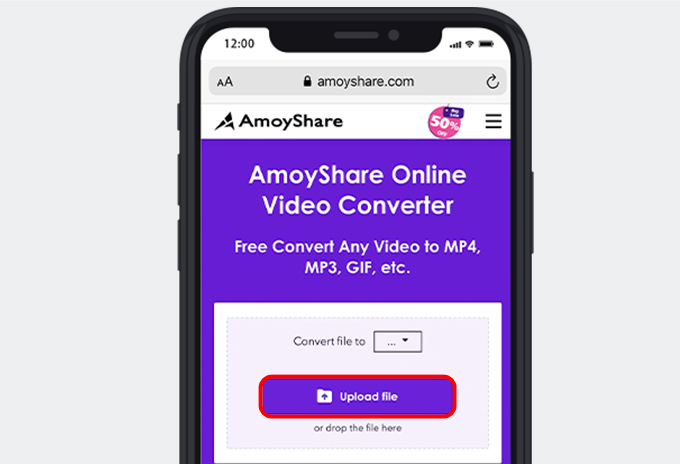
- Seleccione un formato de salida compatible con iOS. MP4 es una gran opción que es adecuada para los usuarios de iOS.
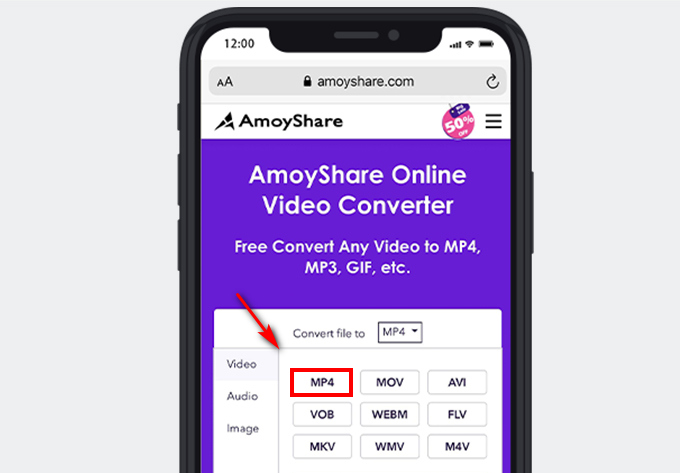
- Toque en la "Convertir” y este convertidor comenzará a transformar videos de una sola vez.
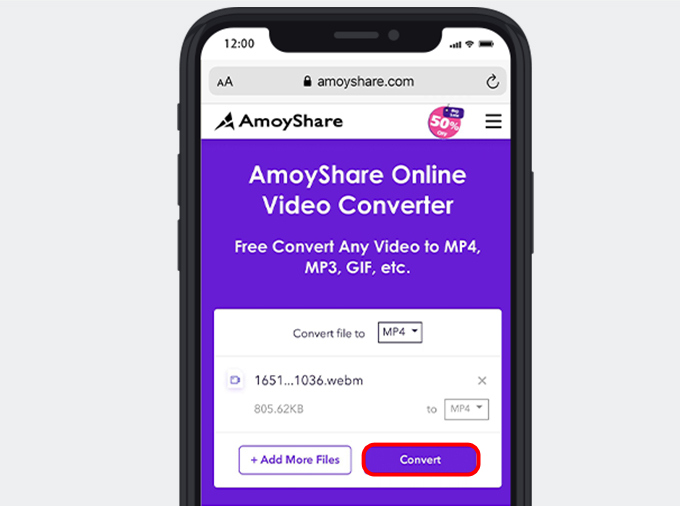
- Presione el "Descargar” para guardar este archivo convertido en su carpeta local.
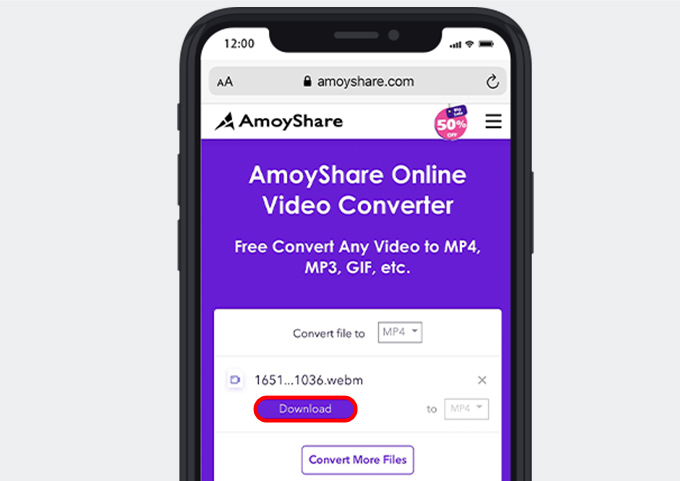
Si sus amigos comparten videos de WebM con usted, también puede usar el método para verlos.
Mira videos de WebM sin pérdida de calidad en iPhone
Además del convertidor en línea, también puede utilizar otros programas de escritorio para convertir video WebM a cualquier formato que desee. El software tiene muchos más características de gran alcance que la herramienta en línea. Una de las características es convertir video WebM sin pérdida de calidad. Sin embargo, un paso importante es que debe transferirlo al iPhone después de obtener la conversión en Mac para poder ver videos en el iPhone.
AmoyShare Video Converter Ultimate es un software tan notable para PC y Mac, que admite la conversión de formatos de video o audio a otros formatos deseados. Con la ayuda de un acelerador rápido 60X, puede tomar los archivos rápidamente. Junto al conversión por lotes La función le permite agregar varios archivos para convertirlos simultáneamente.
Además, este convertidor es 100% preservando la calidad del video original. Por lo tanto, no necesita preocuparse por la mala visualización. Lo más importante es que hay dispositivo de salida múltiple puede elegir, incluido el modelo de iPhone.
¿Cómo convertir videos de WebM a iPhone? Aquí hay un tutorial simple para ti.
Video Converter
Convierta videos a MP4, MOV, MP3, GIF y más
- para Windows 10/8/7
- para Mac OS X 14+
- para Android
- PROMOCIÓN DE al Video Converter Ultimate y pulsa el icono más para agregar un video WebM.
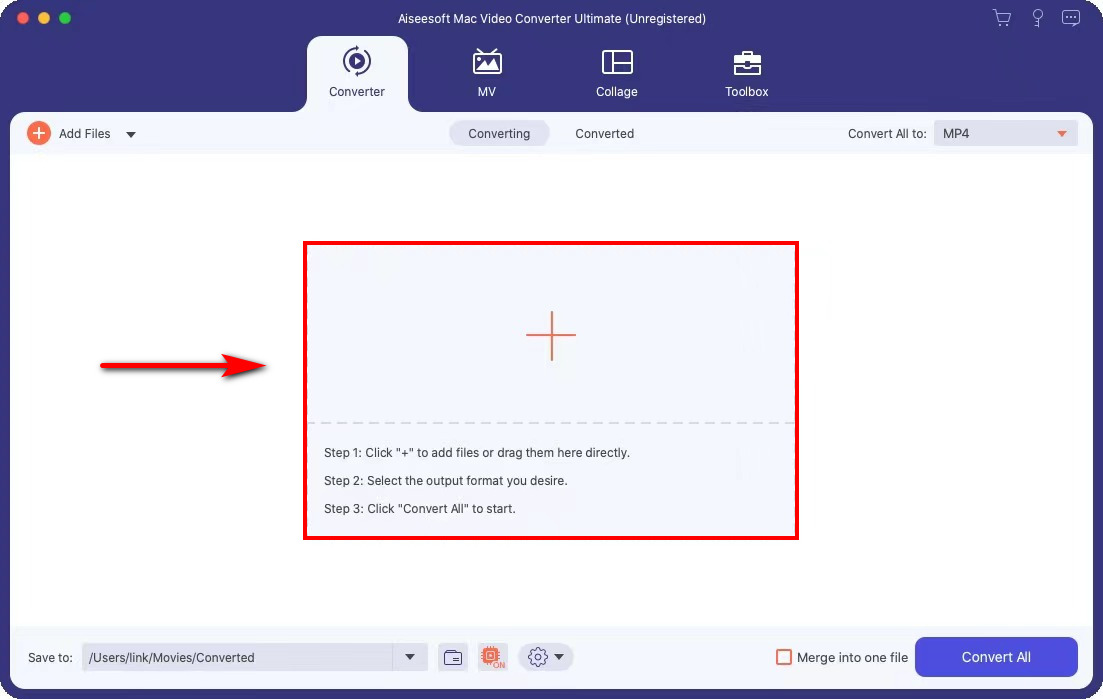
- Elija el “Dispositivo” > “Apple” y seleccione un modelo de teléfono del menú desplegable junto a "Convertir todo aEn la esquina superior derecha.
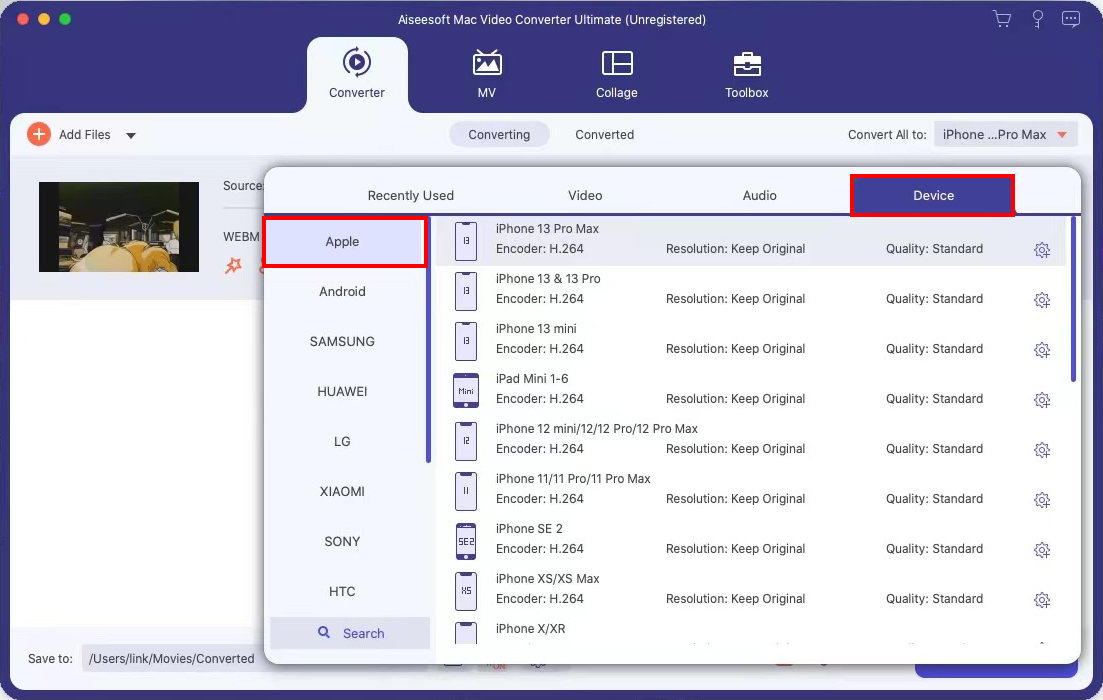
- Golpea el "Convertir todobotón ” en la esquina inferior derecha. Luego, el WebM se convertirá al formato MP4 adecuado para iPhone.
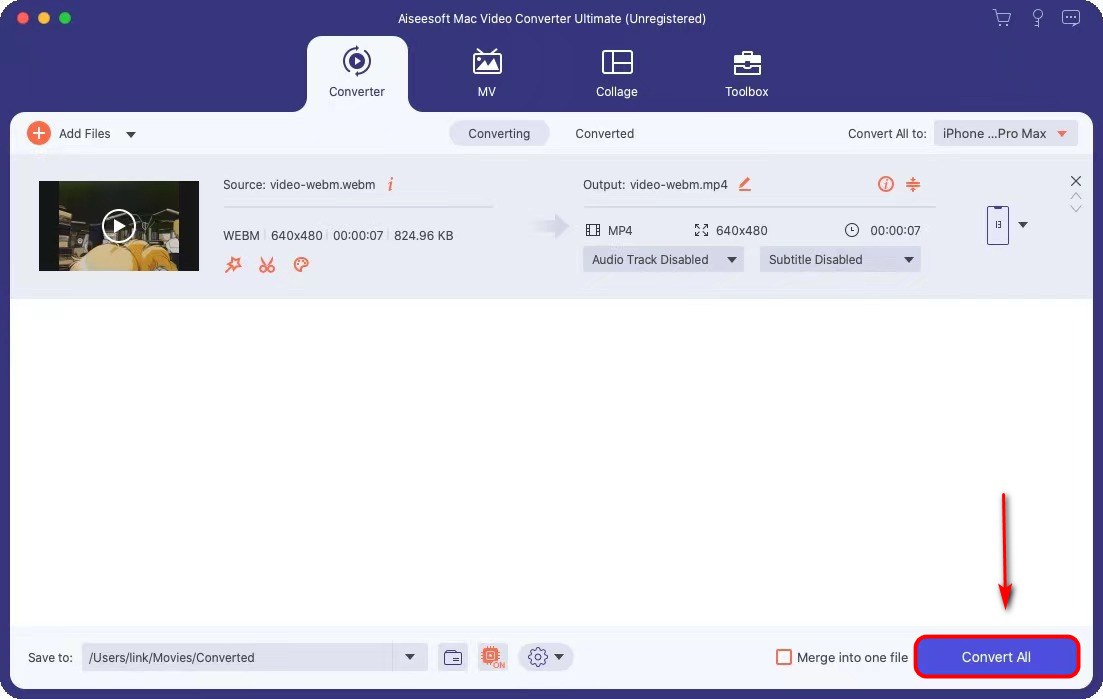
- Utilice la herramienta un cable de datos para conectar tu Mac y iPhone. Luego transfiera el video a su iPhone.
Consideraciones Finales:
En una palabra, esta completa guía ha ofrecido 4 excelentes enfoques que te ayudarán a saber cómo jugar WebM en iPhone.
Cuando esté dispuesto a instalar una aplicación en iPhone, PlayerXtreme y VLC le permiten ver el video WebM en el navegador sin descargar el video al principio.
Alternativamente, puede seleccionar el convertidor de video en línea AmoyShare para convertir WebM a cualquier formato. Este enfoque es práctico y no requiere instalación.
¡Elige una de estas formas y disfruta de los videos de WebM sin ninguna limitación!
Preguntas Frecuentes
¿Por qué Apple no es compatible con WebM?
Apple Inc. ya es compatible con el códec H.264 y considera innecesario el códec WebM porque WebM no es un formato de video requerido. Por lo tanto, los usuarios de iPhone no podían usar ningún navegador para ver videos de WebM directamente.
¿Cómo jugar WebM en iPhone con Chrome?
Desafortunadamente, Chrome tampoco permite ver videos de WebM directamente. Pero usar un convertidor en línea es la forma más fácil de disfrutar el video sin problemas. Convertidor de vídeo en línea AmoyShare es una herramienta en línea confiable que permite convertir videos a cualquier formato. Solo necesita cargar el video WebM, elegir un formato de salida y luego presionar el botón convertir. Por último, haga clic en el botón Descargar. Este archivo convertido ha sido guardado en su iPhone. Luego puede reproducir el video en el iPhone al instante.